-
Beneficios de usar scripts de copia de seguridad y restauración en XenServer
-
Copia de seguridad automatizada de VM de XenServer con scripts de exportación e importación
-
Operaciones automatizadas para instantáneas de VM de XenServer usando scripts
-
Copia de seguridad y restauración automatizada de hosts de XenServer con scripts
-
Mejores copias de seguridad y recuperación de VMs usando Vinchin
-
Conclusión
En la era digital, la tecnología de virtualización se ha vuelto una parte indispensable. Como un representante destacado de esta tecnología, XenServer sobresale en proporcionar un eficiente manejo de recursos y potentes funciones de máquina virtual. Sin embargo, sin importar el entorno, la seguridad y confiabilidad de los datos siempre son cruciales.
Para satisfacer esta necesidad, los scripts automatizados de respaldo y restauración se han vuelto una herramienta esencial para XenServer. Estos scripts no solo garantizan la seguridad de los datos, sino que también simplifican enormemente el proceso de respaldo y reducen la carga de trabajo.
Beneficios de usar scripts de copia de seguridad y restauración en XenServer
La aparición de los scripts de copia de seguridad y recuperación de XenServer ha revitalizado la seguridad de datos Estos scripts automatizan operaciones reducen el riesgo potencial de errores humanos y garantizan operaciones oportuñas y consistentes No solo almacenan datos de forma segura y previenen el problema de la pérdida accidental de datos sino que también mejoran la eficiencia y la seguridad del procesamiento y almacenamiento de datos a través de la compresión y encripción.
Sin embargo, los beneficios de las líneas de comandos de respaldo y recuperación de XenServer no se limitan a esto. En un entorno virtualizado donde los datos están en constante cambio y son complejos, las operaciones manuales no solo son muy tediosas sino que también es fácil cometer errores. Automatizando el respaldo y la recuperación, se puede reducir significativamente el riesgo de pérdida de datos.
Copia de seguridad automatizada de VM de XenServer con scripts de exportación e importación
La copia de seguridad y recuperación son sin duda los salvaguardas más importantes en la virtualización. Sin embargo, mediante el uso de scripts para importar y exportar máquinas virtuales, no solo puedes simplificar tus operaciones, sino también aprovechar el poder de la copia de seguridad y recuperación para una protección de datos integral y una recuperación confiable.
Para exportar la VM a un archivo xva e importar la VM usando scripts, siga estos pasos:
Para exportar todos los datos de la máquina virtual, siga estos pasos a continuación:
Primero asegúrate de que la máquina virtual que deseas exportar esté apagada o en estado de suspensión
1. Escriba ssh root@xxxxx(XenServer-IP) > presione Enter > ingrese password > haga clic en Enter
2. Ingrese el siguiente script:
xe vm-export vm=xxxxxxx(VM uuid) filename="C:UsersadminDesktop2323.xva"(filepath and filename.xva)
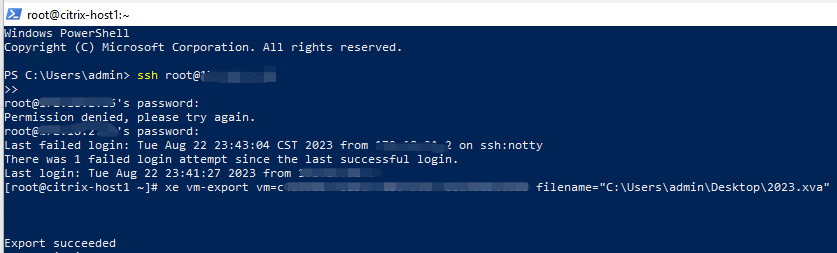
Para importar máquina virtual, siga estos pasos a continuación:
1. Ingrese ssh root@xxxxx(XenServer-IP) > presione Enter > importe password > presione Enter
2. Escribe el siguiente script:
xe vm-import sr=xxxxxxx(SR uuid) filename="C:UsersadminDesktop2323.xva"(filepath and filename.xva)

Después de ejecutar el comando aparece un uuid (5fabf440xxxxxxxxxxxx) como se muestra en la imagen lo que indica que la VM se importó con éxito. Si no estás seguro puedes escribir el comando: xe vm-list para ver si el uuid está en la lista, como se muestra en la imagen de abajo lo que significa que la importación fue exitosa.
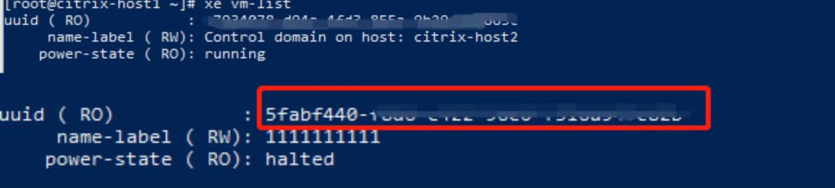
Operaciones automatizadas para instantáneas de VM de XenServer usando scripts
Una instantánea es como una fotografía digital de tu VM en un momento dado Contiene la configuración completa el contenido del disco y el estado de memoria de la VM.
Piénsalo como una red de seguridad que te garantiza que siempre puedes volver al estado anterior sin preocuparte por las consecuencias cuando pruebas nuevas configuraciones.
No solo eso, la instantánea tiene un tamaño de almacenamiento extremadamente pequeño y se puede crear casi instantáneamente, minimizando la interferencia con el entorno virtual.
Para crear instantáneas de las máquinas virtuales de XenServer desde la línea de comandos, siga estos pasos:
1. En XenCenter, conéctese a un Servidor
2. En el cuadro de búsqueda de Windows, escriba PowerShell > ábralo
3. Ingrese ssh root@xxxxx(XenServer-IP) > presione Enter > importe password > presione Enter
4. Escriba el siguiente código:
xe vm-snapshot vm=xxxxxxx(VM uuid) new-name-label=2023.8.22(Snapshot Name)

Después de ejecutar el comando, aparece un uuid (3550xxxxxxxxxxxx) como se muestra en la imagen, lo que indica que la instantánea se creó con éxito. Puedes importar xe snapshot-list para verificar si lo has hecho.

O también puedes volver a XenCenter > hacer clic en VM > elegir Snapshots para ver los resultados.

Y cuando necesites restaurar el snapshot, escribe el siguiente comando:
xe snapshot-revert snapshot-uuid=xxxxxxx(snapshot uuid)

Para eliminar la instantánea, puede ingresar la siguiente línea de comandos:
Xe snapshot-uninstall snapshot-uuid=xxxxxxxxxx(snapshot uuid)

Para exportar la instantánea a otro archivo, por favor ingrese:
xe snapshot-export-to-template snapshot-uuid=xxxxxxx(snapshot uuid) filename=555.xva(filename name.xva)

Para importar una instantánea, ingrese el siguiente script:
xe vm-import filename=555.xva(filename name.xva) sr-uuid=xxxxxxx(sr uuid)

Copia de seguridad y restauración automatizada de hosts de XenServer con scripts
Las copias de seguridad de los hosts son un medio importante para proteger datos críticos en el reino virtual. Las copias de seguridad preservan el estado completo del host para garantizar que los datos críticos no se pierdan. En contraste, las instantáneas son adecuadas para rollbacks a corto plazo y no proporcionan protección de datos a largo plazo. Realizar copias de seguridad del host regularmente crea una línea de defensa confiable para garantizar que las máquinas virtuales y los datos críticos se recuperen completamente, asegurando la continuidad del negocio y la integridad de los datos.
Para realizar copias de seguridad de los hosts de XenServer, siga estos pasos:
1. ssh root@xxxxx(XenServer-IP) > presione Enter > escriba password > presione Enter
2. Escriba el siguiente script:
xe host-backup host=xxxxx(host uuid) file-name="C:UsersadminDesktop1112backup.xbk" (filepath and filename.xbk)

Por supuesto, el proceso de restauración es igualmente indispensable. Cuando es necesario volver a un estado anterior, el paso de restauración se vuelve crucial.
Para restaurar los hosts de XenServer, siga estos pasos:
xe host-restore file-name="C:UsersadminDesktopest2.xbk"(file name.xbk) host=xxxxx(host uuid)

Mejores copias de seguridad y recuperación de VMs usando Vinchin
A diferencia de los métodos de copia de seguridad y restauración basados en scripts que son engorrosos y complejos Vinchin Backup & Recovery ofrece un enfoque más simple y avanzado para la protección de VMs proporcionando una interfaz de usuario intuitiva y fácil de usar que te permite configurar copias de seguridad y restauraciones de VMs en solo unos pocos pasos sencillos.
Con un soporte flexible para múltiples plataformas como Xenserver, VMware, Hyper-V, oVirt, etc., las capacidades superiores de copia de seguridad de VM de Vinchin brindan un fuerte respaldo para la seguridad de tus datos y la continuidad del negocio. Con la tecnología avanzada de Vinchin, puedes crear, administrar y restaurar copias de seguridad de VM de manera sencilla, asegurando que puedas recuperarte rápidamente en caso de una situación imprevista.
Para hacer una copia de seguridad y restaurar una VM en Vinchin Backup & Recovery, siga estos pasos:
Copia de seguridad de VM en Vinchin Backup & Recovery
1. Elige la VM para respaldar
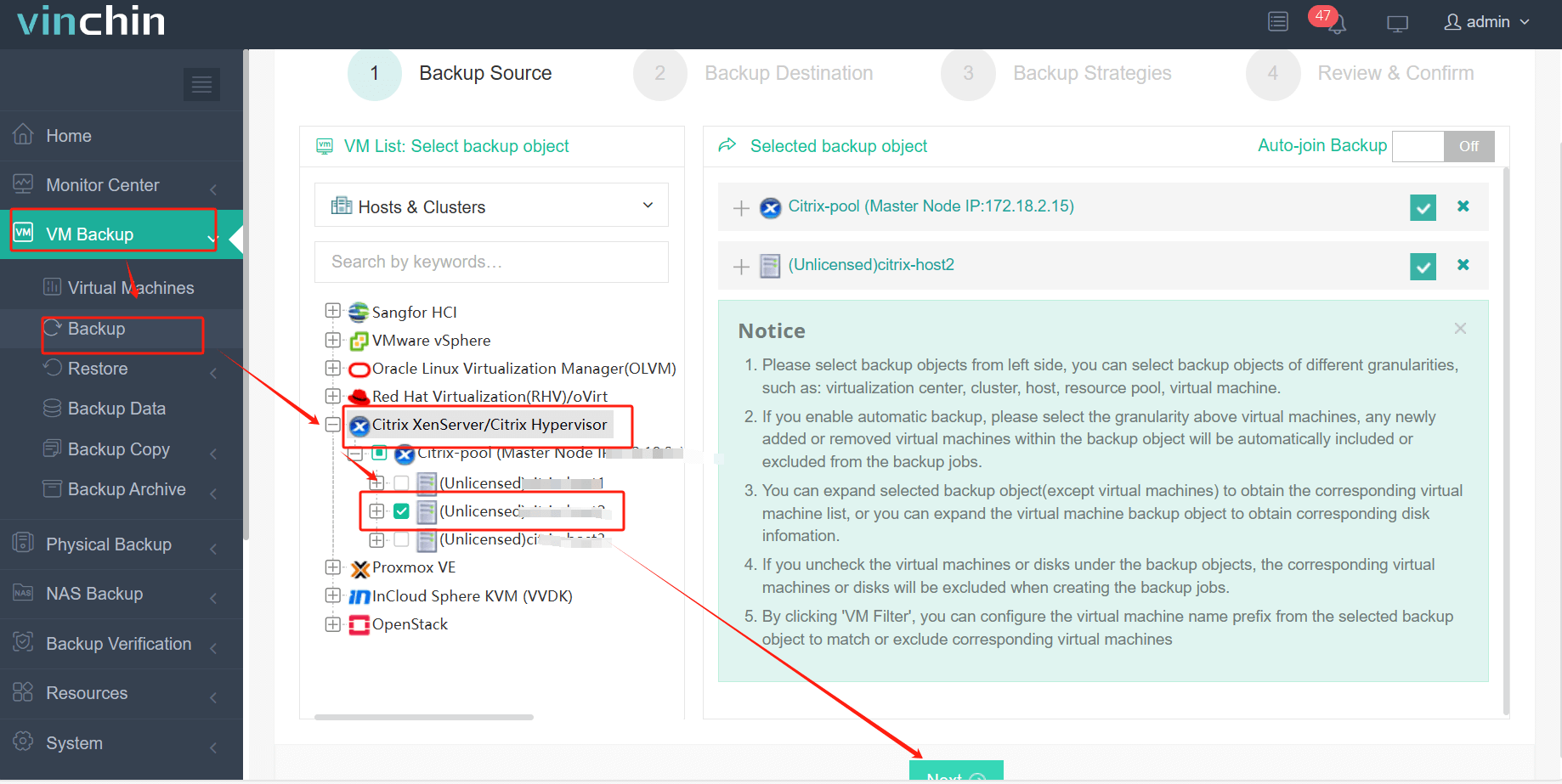
2. Selecciona el destino de la copia de seguridad
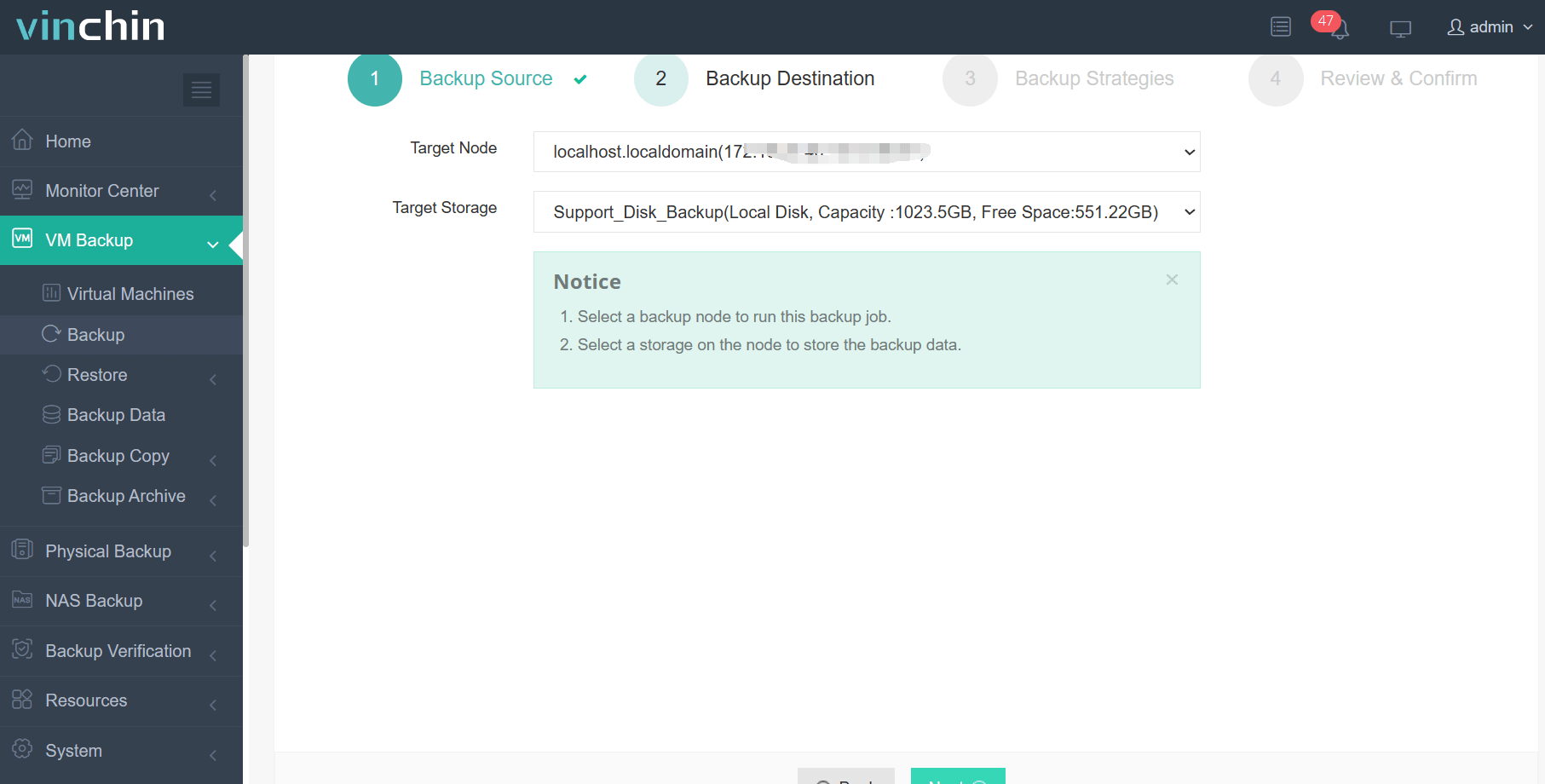
3. Especificar Estrategias de Copia de Seguridad
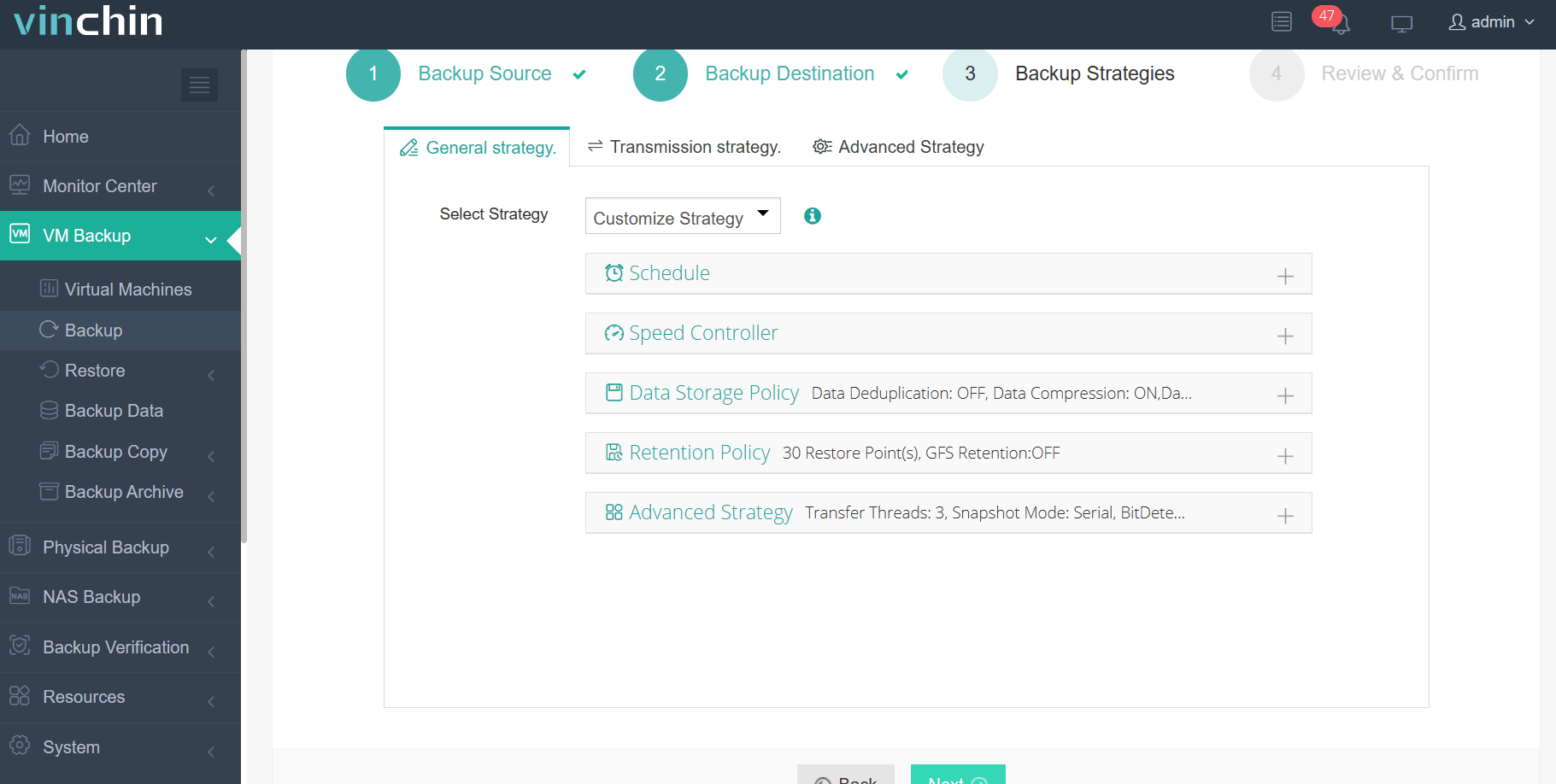
4. Haz clic en Enviar
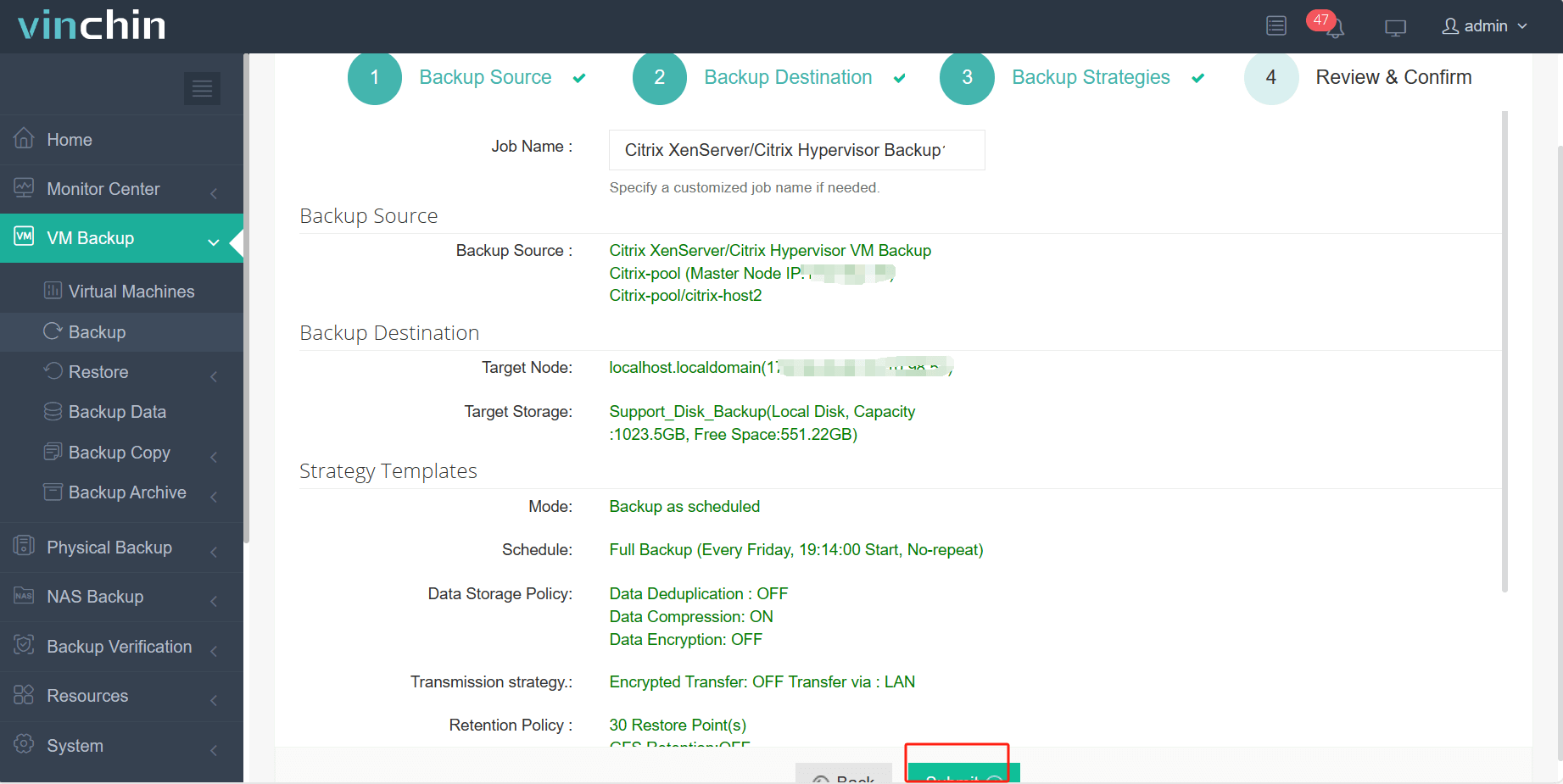
Restaurar VM en Vinchin Backup & Recovery
1. Elige la copia de seguridad que se va a restaurar
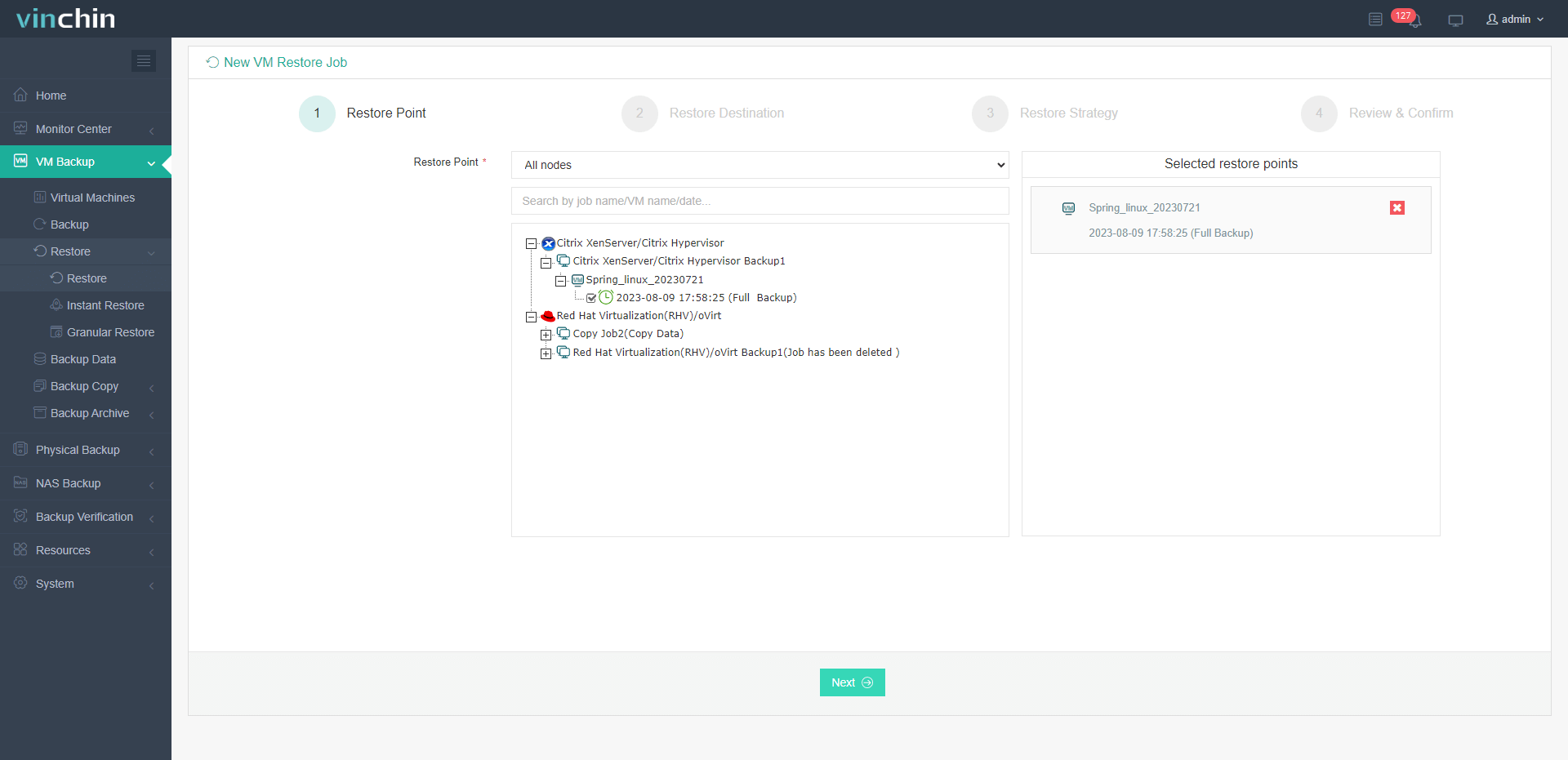
2. Define el destino de restauración
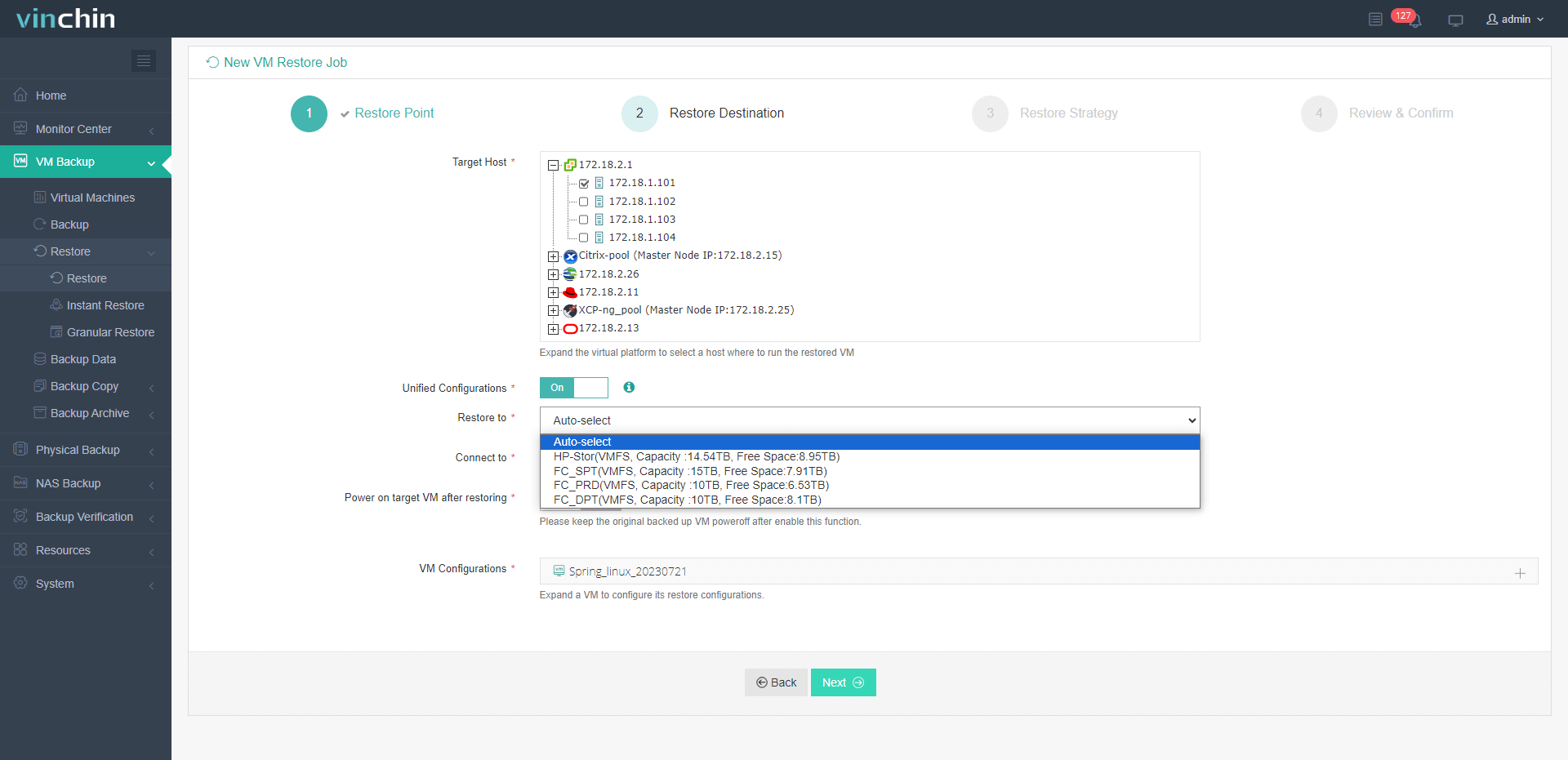
3. Especificar estrategias de restauración
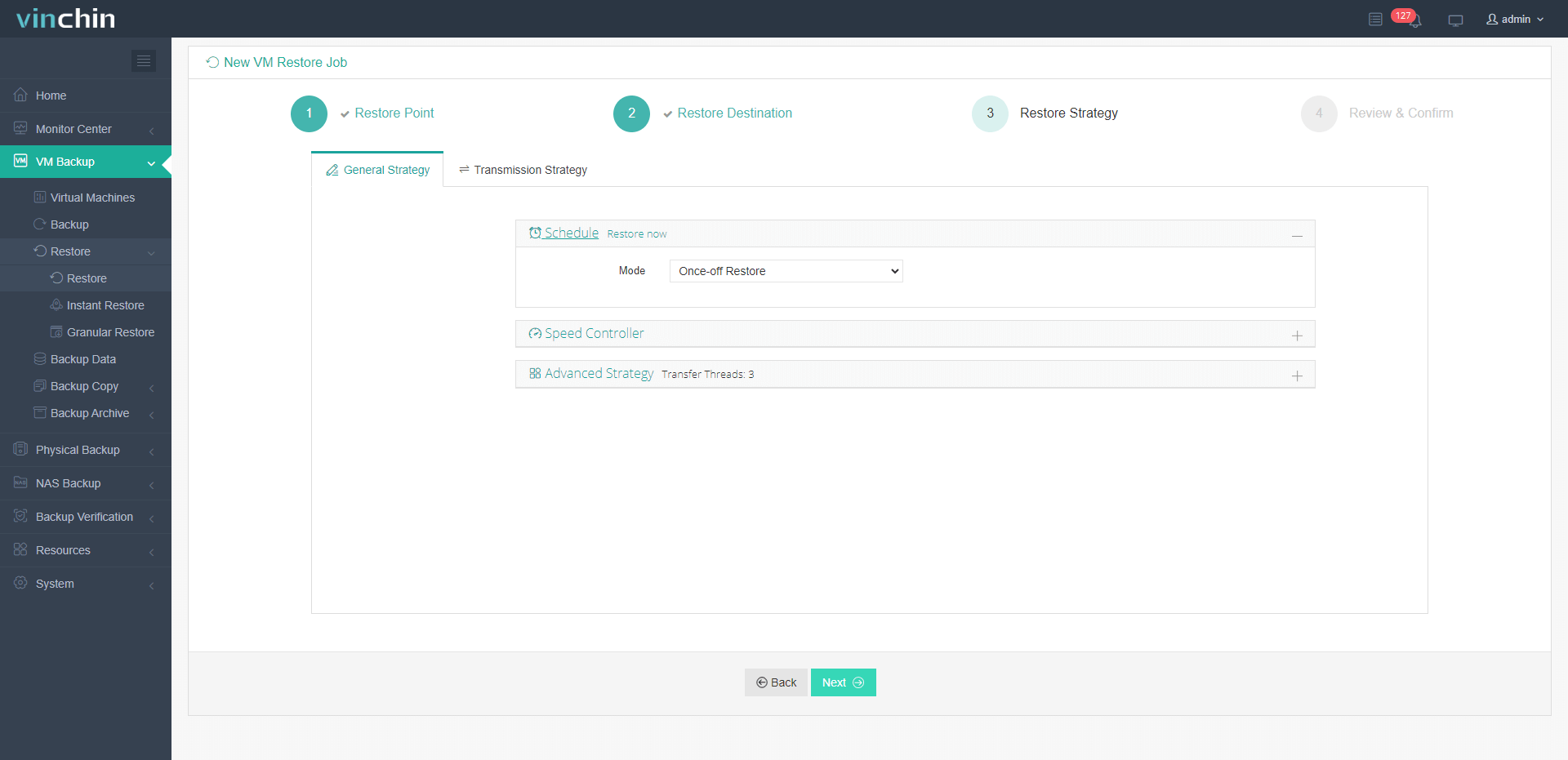
4.Haz clic en Enviar
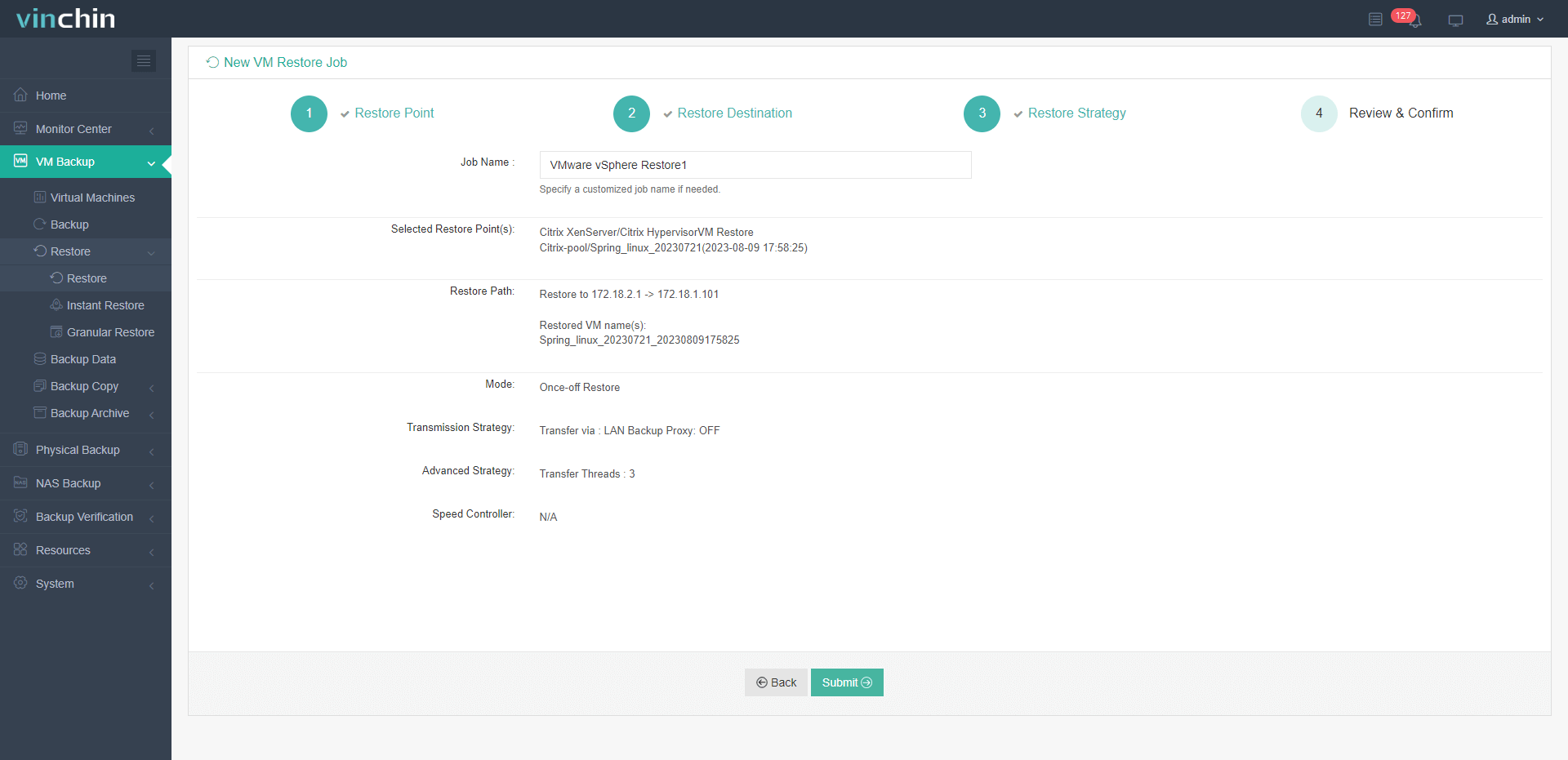
Vinchin ofrece una prueba gratuita de 60 días para que los usuarios experimenten su solución de copia de seguridad de máquinas virtuales en un entorno real. Contácte a Vinchin o a su socio local para más información.
Conclusión
En resumen, los scripts automatizados de copia de seguridad y restauración se han convertido en un activo indispensable para XenServer. Aseguran la seguridad de los datos, simplifican las copias de seguridad, reducen errores y aumentan la eficiencia. Además, el uso de Vinchin Backup & Recovery introduce una interfaz centrada en el usuario y funciones avanzadas de protección de máquinas virtuales que mejoran la seguridad general de los datos y la continuidad del negocio.
Compartir en:





















